Creación de una rejilla avanzada o una rejilla de árbol
Como ocurre con cualquier otro widget de procesamiento de datos en ThingWorx Composer, un widget de rejilla debe colocarse en un mashup y configurarse con enlaces de datos entrantes. Para crear una rejilla avanzada o una rejilla de árbol avanzada, realice lo siguiente:
1. Arrastre uno de los siguientes widgets a un mashup:
◦ Rejilla avanzada
◦ Rejilla de árbol avanzada
2. A la derecha, añada una entidad de origen de datos.
3. En Datos devueltos, arrastre Todos los datos a la rejilla y enlácelo a la propiedad Data. Este enlace permite definir desde dónde se cargan los datos cuando se activa la rejilla.
Si se está creando una rejilla de árbol, también se puede enlazar un origen para los datos hijo. En Datos devueltos, ya sea en la misma entidad de origen de datos o desde otro origen, arrastre Todos los datos a la propiedad Child Data de la rejilla. Este enlace permite definir de dónde proceden los datos hijo cuando se expanden los nodos subsiguientes y se cargan de forma dinámica los datos hijo.
|
|
Enlazar datos hijo a una rejilla de árbol requiere un tipo específico de servicio de datos que proporciona el código necesario para clasificar, buscar, filtrar y expandir nodos correctamente. Para obtener más información, consulte Trabajo con datos de rejilla de árbol.
|
4. Defina los parámetros de configuración de la rejilla mediante uno de los siguientes métodos:
◦ Configuración estática: utilice la lista de propiedades disponibles en Mashup Builder para configurar los parámetros de rejilla. Las propiedades disponibles se muestran en el panel izquierdo de la vista Diseño. Para obtener información, consulte Propiedades de las rejillas avanzadas.
◦ Configuración dinámica: permite escribir un servicio de configuración que genera un objeto JSON y lo enlaza a la rejilla. Para obtener información y un script de ejemplo, consulte Trabajo con un servicio de configuración.
|
|
Si el origen de datos está ligado a una definición de datos, también se pueden configurar algunos parámetros de rejilla desde el menú de accesos directos disponible en la parte superior izquierda del widget en la vista Diseño. Para obtener más información, consulte Configuración de columnas del menú contextual.
|
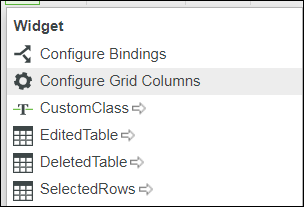
5. Guarde y visualice el mashup completado.